怎么在PPT文档中插入音频文件并实现音频、动画同步效果
PPT是现在十分常用的文件类型之一,有些新用户不知道怎么在PPT文档中插入音频文件并实现音频、动画同步效果,接下来小编就给大家介绍一下具体的操作步骤。
具体如下:
1. 首先第一步先打开电脑中的PPT文档,根据下图箭头所指,依次点击【插入-音频-插入音频】选项,然后按照需求选择音频文件。
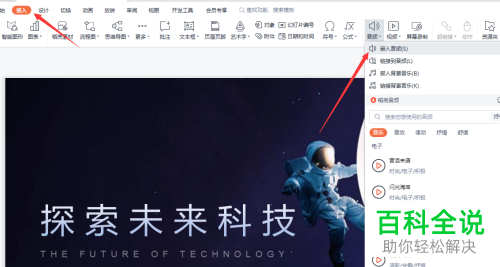
2. 第二步成功插入后,根据下图箭头所指,先按照需求设置播放范围,接着将喇叭图标拖动到目标位置。
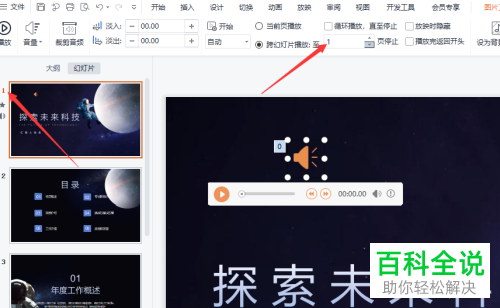

3. 第三步根据下图箭头所指,先选中音频文件并添加事件,然后依次点击【排练计时-排练当前页】选项。

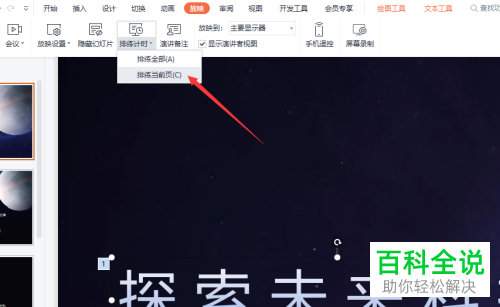
4. 第四步根据下图箭头所指,先放映幻灯片,接着等待放映结束,然后点击【是】选项。

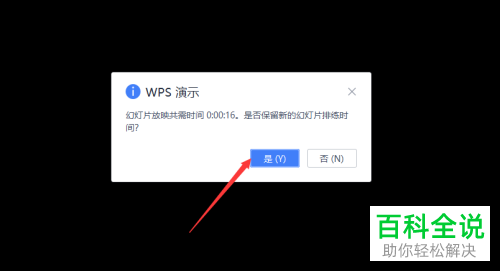
5. 最后根据下图箭头所指,成功记录幻灯片放映时间,实现音频、动画同步效果。
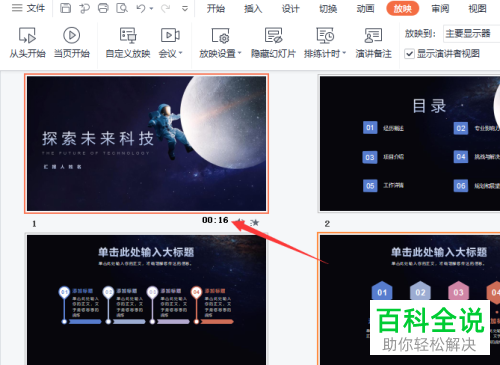
以上就是怎么在PPT文档中插入音频文件并实现音频、动画同步效果的方法。
赞 (0)

